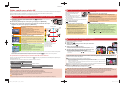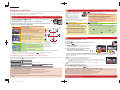SQC0214-1
Sélection des photos depuis un fi chier rafale 4K et sauvegarde.
La photo sera sauvegardée au format JPEG.
Appuyez sur [ 1 ] .
Appuyez sur les touches du curseur
2 / pour sélectionner
un fi chier rafale 4K (
) .
Appuyer sur la touche
3 du curseur.
L'écran de visualisation diaporamique pour sélectionner les photos s'affi chera.
Cela peut prendre quelques secondes avant que l'écran s'affi che.
Touchez et faites glisser les images pour sélectionner celle 4
que vous désirez sauvegarder comme photo.
Vous pouvez affi cher les 45 images précédentes ou suivantes dans la
visualisation diaporamique en touchant [
] / [ ] ([Rafale 4K]/[Rafale 4K (S/S)]
uniquement).
Fn2
Fn1
Lorsqu'un fi chier avec une longue durée de rafale est sélectionné ([Rafale 4K]/[Rafale 4K (S/S)] uniquement) :
Effectuez d'abord une sélection grossière des scènes en utilisant l'écran de lecture rafale 4K, puis sélectionnez l'image désirée en
utilisant l'écran de visualisation diaporamique.
Fn2
Fn1
Appuyez sur [Fn1] pour affi cher l’écran de lecture rafale 4K.
Appuyez sur la touche
du curseur pour commencer la lecture en continu.
Vous pouvez démarrer le rembobinage en continu en appuyant sur . Pour mettre en pause le rembobinage,
appuyez de nouveau sur .
Vous pouvez démarrer le retour/avance rapide durant la lecture en continu en appuyant sur /. Pour revenir à
la lecture en continu, appuyez sur .
Appuyez sur la touche
du curseur pour faire une pause sur la scène que vous désirez sauvegarder comme photo.
Appuyez sur [Fn1] pour affi cher l’écran de visualisation diaporamique.
Appuyez sur [MENU/SET] pour sauvegarder la photo.5
Vous pouvez également effectuer la même action en touchant [ ] .
Saut vers les scènes que vous désirez sauvegarder comme photos ([Rafale 4K (S/S)] uniquement)
Grâce à l'ajout de marqueurs durant l'enregistrement, vous pouvez effectuer un saut vers la position de ces marqueurs ou bien vers
le commencement ou la fi n du fi chier rafale 4K sur l'écran de visualisation diaporamique ou l'écran de lecture rafale 4K.
Appuyez sur [Fn2] pour passer sur le mode qui vous permet d'effectuer un saut vers les marqueurs.
Appuyez sur les touches du curseur
/ pour effectuer un saut vers la position des marqueurs.
Appuyez de nouveau sur [Fn2] pour revenir à la commande d'origine.
Paramétrez la molette du mode d'entrainement sur [ 1 ] (Photo 4K).
La confi guration sera optimisée pour l'enregistrement photo 4K. La méthode d'enregistrement est paramétrée sur [ ]
(Rafale 4K) par défaut.
Sélectionnez [PHOTO 4K] dans le menu [Enr.], puis appuyez sur [MENU/SET]. 2
Appuyez sur les touches du curseur 3 / pour sélectionner la méthode utilisée pour
enregistrer des photos 4K et appuyez sur [MENU/SET].
[ ]
(Rafale 4K)
Pour saisir la meilleure prise d'un sujet qui se déplace
rapidement
(c.à.d. du sport, avions, trains)
La rafale d'enregistrement s'effectue tant que le
déclencheur est maintenu appuyé.
Le son de l'obturateur sera entendu plusieurs fois.
Longueur d'un enregistrement en continu : Jusqu'à 29 minutes
et 59 secondes*
Prise de photo
Écoulement du temps
Appuyer et maintenir
L’enregistrement est effectué.
Démarrer (Premier)
Arrêter (Second)
Environ 1 seconde
[ ]
(Rafale 4K (S/S))
Pour saisir des occasions de photos imprévisibles
(c.à.d. plantes, animaux, enfants)
La rafale d'enregistrement démarre lorsque le déclencheur
est pressé et s'arrête lorsqu'il est de nouveau pressé. Les
tonalités du démarrage et de l'arrêt de l'enregistrement
seront audibles.
Longueur d'un enregistrement en continu : Jusqu'à 29 minutes
et 59 secondes*
[ ]
(Pré-rafale 4K)
Pour enregistrer au besoin lorsqu'une occasion de
photo se présente
(c.à.d. l'instant où le ballon est lancé)
La rafale de photos s'effectue environ 1 seconde avant et
après la pression du déclencheur. Le son de l'obturateur
sera entendu une seule fois.
Longueur de l'enregistrement : Environ 2 secondes
L'enregistrement se poursuivra sans interruption même si la taille du fi chier dépasse 4 Go, mais le fi chier sera divisé et sauvegardé/lu *
séparément.
Après la sélection de la méthode utilisée pour enregistrer des photos 4K, appuyez sur [ ] pour affi cher l'écran d'enregistrement.
Vous ne pouvez pas enregistrer de photos 4K en Mode Création Vidéo ou en Mode Panoramique.
Les paramètres sont optimisés pour la fonction Photo 4K en une seule fois.
Lorsque vous réglez la molette du mode d'entrainement sur [ ] (Photo 4K), les paramètres sont automatiquement optimisés pour
l'enregistrement photo 4K.
Les éléments de menu suivants sont fi xés sur les paramètres indiqués ci-dessous :
[Format imag]
[4K] (8M)
[Qualité]
[
]
Les fi chiers rafale 4K (fi lm MP4) sont enregistrés avec les paramètres suivants :
[Format enregistrement]
[MP4]
[Qualité enr.]
[4K/100M/30p]
[Niveau de luminosité]
[025
5]
[AF continu]
[OUI]
Pour enregistrer le sujet avec un fl ou réduit
Vous pouvez réduire le fl ou du sujet en défi nissant une vitesse d'obturation plus rapide.
Réglez la molette de sélection du mode sur [S] et augmentez la vitesse d’obturation.
Vitesse d'obturation approximative pour un enregistrement en extérieur par beau temps : 1/1000 secondes ou plus.
La sensibilité ISO sera plus élevée. Ce qui peut créer des parasites visibles à l'écran.
Pour changer le format
Vous pouvez changer le format d'un enregistrement photo 4K en changeant le paramètre [Format] dans le menu [Enr.].
Guide rapide pour photo 4K
1
Sélection de la méthode utilisée pour enregistrer des photos 4K
FRANÇAIS
Appuyez sur le déclencheur pour enregistrer une photo 4K. Vous pouvez sélectionner le moment désiré depuis une rafale de photos
prise à 30 images/seconde et sauvegarder ce moment sous forme d'une photo de 8 millions de pixels (environ).
Utilisez une carte UHS Classe de vitesse 3 pour enregistrer des photos 4K.
3
Sélectionnez et sauvegardez les photos
Après l'enregistrement d'une photo
rafale 4K, un fi chier rafale 4K est
sauvegardé.
En enregistrant des photos 4K, l’angle
de vue est légèrement plus proche.
Les fi chiers rafale 4K sont sauvegardés sous forme de
fi lm au format MP4.
Lorsque [Prév.auto] est activé, l'écran de sélection de la
photo s'affi che automatiquement.
[ ] ( R a f a l e 4 K )
Appuyez à mi-course sur le déclencheur.1
Appuyez à fond sur le déclencheur aussi longtemps que 2
vous désirez enregistrer.
Appuyez à fond sur la touche, légèrement à l'avance. L'enregistrement démarre
environ 0,5 seconde après la pression.
Le fi chier rafale 4K sera enregistré tant que le déclencheur est maintenu appuyé.
Si vous utilisez la Mise au point automatique, [AF continu] fonctionnera durant
l'enregistrement. La mise au point se règlera constamment.
[ ] (Rafale 4K (S/S)) [ ] ( P r é - r a f a l e 4 K )
Appuyez à fond sur le déclencheur.1
L'enregistrement d'un fi chier rafale 4K démarrera.
Si vous utilisez la Mise au point automatique, [AF
continu] fonctionnera durant l'enregistrement. La mise
au point se règlera constamment.
Appuyez de nouveau à fond sur le déclencheur.2
L'enregistrement du fi chier rafale 4K s'arrêtera.
Vous pouvez ajouter des marqueurs si vous
appuyez sur [Fn2] durant l'enregistrement. (Jusqu'à
40 marqueurs pour chaque fi chier rafale 4K) Pour
sélectionner et sauvegarder des photos depuis un
fi chier rafale 4K, vous pouvez effectuer un saut vers les
positions où vous avez ajouté des marqueurs.
Appuyez à fond sur le déclencheur.1
L'enregistrement d'un fi chier rafale 4K s'effectuera pendant environ 1 seconde
avant et après le moment où le déclencheur est pressé.
Dans des situations où vous désirez verrouiller la mise au point et l'exposition,
comme lorsque le sujet n'est pas situé au centre, utilisez [AF/AE LOCK].
Sélectionnez [
] (Pré-rafale 4K) uniquement en enregistrant.
Lorsque le mode d'entraînement est paramétré sur Photo 4K et que [PHOTO
4K] est sur [
] (Pré-rafale 4K), la batterie s'épuise plus rapidement et la
température de l'appareil photo augmente. Dans certains cas, l'appareil photo
peut affi cher [
], passer sur [ ] (Rafale 4K) et désactiver la fonction
d'enregistrement pour se protéger. Attendez que l'appareil photo refroidisse.
2
Enregistrement des photos 4K
Pour avoir des détails sur chaque commande de l'étape ou sur la manière de paramétrer chaque option du menu, consultez le
“Manuel d’utilisation Fonctions avancées” (format PDF).

Beelden in een 4K-burst-bestand selecteren en bewaren.
De foto wordt in JPEG-formaat bewaard.
Druk op [ 1 ] .
Druk op de cursorknoppen
2 / om een 4K-burst-bestand te
selecteren (
) .
Druk op cursorknop
3 .
Het diascherm, voor de selectie van de foto's, wordt weergegeven. Het duurt
enkele seconden voordat het scherm weergegeven wordt.
Raak de frames aan en versleep ze om het frame te 4
selecteren dat u als foto wilt bewaren.
U kunt de vorige of volgende 45 frames als dia's weergeven door [ ] / [ ]
(alleen [Itemn. menu (4K-foto)]/[4K-burst (S/S)]) aan te raken.
Fn2
Fn1
Als een bestand met een lange burst-tijd geselecteerd is (alleen [Itemn. menu (4K-foto)]/[4K-burst (S/S)]):
Maak eerst een ruwe selectie van de scènes met gebruik van het 4K-burst-afspeelscherm en selecteer daarna het gewenste frame met
gebruik van het diascherm.
Fn2
Fn1
Druk op [Fn1] om het 4K-burst-afspeelscherm weer te geven.
Druk op cursorknop
om continu afspelen te starten.
U kunt het continu terugspoelen starten door op te drukken. Druk opnieuw op om het terugspoelen te
pauzeren.
U kunt tijdens het continu afspelen het snel terug/vooruit spoelen starten door op / te drukken. Druk op
om naar het continu afspelen terug te gaan.
Druk op cursorknop
om te pauzeren bij de scène die u als foto wilt bewaren.
Druk op [Fn1] om het diascherm weer te geven.
Druk op [MENU/SET] om de foto te bewaren.5
U kunt dezelfde handeling ook uitvoeren door [ ] aan te raken.
Naar de scènes springen die u als foto's wilt bewaren (alleen [4K-burst (S/S)])
Door tijdens de opname markers toe te voegen, kunt u op het diascherm of op het 4K-burst-afspeelscherm naar de posities van de
markers springen of naar het begin of einde van het 4K-burst-bestand.
Druk op [Fn2] om naar de modus te schakelen die u in staat stelt naar markers te springen.
Druk op de cursorknoppen
/ om naar de posities van de markers te springen.
Druk opnieuw op [Fn2] om naar de oorspronkelijke werking terug te keren.
Zet de drive-modusknop op [ 1 ] (4K-Foto).
De instellingen zullen voor 4K-foto-opnames geoptimaliseerd worden. De opnamemethode is als fabrieksinstelling op [ ]
(Itemn. menu (4K-foto)) gezet.
Selecteer [4K-FOTO] in het [Opname]-menu en druk op [MENU/SET]. 2
Druk op de cursorknoppen 3 / om de methode te selecteren die gebruikt wordt om
4K-foto's op te nemen en druk op [MENU/SET].
[ ]
(Itemn. menu (4K-foto))
Voor het vastleggen van de beste opname van een snel
bewegend onderwerp
(bijv. sport, vliegtuigen, treinen)
De burst-opname wordt uitgevoerd terwijl op de sluiterknop
gedrukt wordt en deze ingedrukt gehouden blijft.
Het sluitergeluid zal herhaaldelijk hoorbaar zijn.
Lengte van continue opname: Tot 29 minuten en 59 seconden*
Fotomoment
Tijdstroom
Op drukken in ingedrukt houden
Het opnemen wordt uitgevoerd
Start (Eerste)
Stop (Tweede)
Ongeveer 1 seconde
[ ]
(4K-burst (S/S))
Voor het vastleggen van onvoorspelbare fotomomenten
(bijv. planten, dieren, kinderen)
De burst-opname start als op de sluiterknop gedrukt wordt
en stopt wanneer er opnieuw opgedrukt wordt. Er zullen
start- en stoptonen klinken.
Lengte van continue opname: Tot 29 minuten en 59 seconden*
[ ]
(4K-voorburst)
Om opnames te maken zodra zich een fotomoment
voordoet
(bijv. het moment dat met een bal gegooid wordt)
De burst-opname wordt gedurende ongeveer 1 seconde
uitgevoerd voor en na het moment waarin op de sluiterknop
gedrukt wordt. Het sluitergeluid zal slechts één keer
hoorbaar zijn.
Opname-lengte: Ongeveer 2 seconden
De opname zal zelfs zonder onderbreking doorgaan als het bestandsformaat groter is dan 4 GB maar het bestand zal gesplitst en *
afzonderlijk bewaard/afgespeeld worden.
Na selectie van de methode voor het opnemen van 4K-foto's, drukt u op [ ] om het opnamescherm weer te geven.
U kunt geen 4K-foto's opnemen in de Creatieve Video-modus of in de Panorama Shot-modus.
De instellingen zijn in één keer geoptimaliseerd voor de 4K-Foto-functie.
Als u de drive-modusknop op [ ] (4K-Foto) zet, worden de instellingen automatisch geoptimaliseerd voor het opnemen van 4K-foto's.
De volgende menu-items staan vast op onderstaande instellingen:
[Fotoresolutie]
[4K] (8M)
[Kwaliteit]
[
]
4K-burst-bestanden (MP4-fi lms) worden met de volgende instellingen opgenomen:
[Opname-indeling]
[MP4]
[Opn. kwaliteit]
[4K/100M/30p]
[Helderheidsniveau]
[025
5]
[Continu AF]
[ON]
Het onderwerp opnemen met minder waas
U kunt de wazigheid van het onderwerp verlagen door een snellere sluitertijd in te stellen.
Zet de modusknop op [S] en versnel de sluitertijd.
Approximatieve sluitertijd voor buitenopnames onder goede weersomstandigheden. 1/1000 seconde of sneller.
De ISO-gevoeligheid wordt hoger. Dit kan meer beeldruis op het scherm tot gevolg hebben.
Veranderen van de beeldverhouding
U kunt de beeldverhouding voor het opnemen van 4K-foto's veranderen door de instelling van [Aspectratio] in het [Opname]-menu te
veranderen.
Snelgids voor 4K-Foto
1
Selecteren van de methode die voor de opname van 4K-foto's gebruikt wordt
NEDERLANDS
Druk op de sluiterknop om een 4K-foto te maken. U kunt het gewenste moment kiezen uit een burst-opname van foto's die gemaakt zijn
met 30 frames/seconde en dat moment bewaren als een foto met (ongev.) 8 miljoen pixels.
Gebruik een kaart met UHS-snelheidsklasse 3 om 4K-foto's te maken.
3
Selecteer en bewaar de foto's
Na de opname van de 4K-burst-foto,
zal een 4K-burst-bestand bewaard
worden.
Terwijl u 4K-foto's opneemt, is de
gezichtshoek een beetje smaller.
De 4K-burst-bestanden zullen als fi lms
in MP4-formaat bewaard worden.
Als [Auto review] ingeschakeld is, zal het scherm voor de
beeldselectie automatisch weergegeven worden.
[ ] (Itemn. menu (4K-foto))
Druk de sluiterknop tot halverwege in.1
Druk de sluiterknop volledig in en houd hem ingedrukt zo 2
lang als u wilt dat de opname uitgevoerd wordt.
Druk de knop kort van tevoren volledig in. De opname start ongeveer
0,5 seconde nadat de knop volledig ingedrukt werd.
Er zal een 4K-burst-bestand opgenomen worden terwijl op de sluiterknop
gedrukt wordt en deze ingedrukt gehouden blijft.
Als u Auto Focus gebruikt, zal [Continu AF] tijdens de opname werken. Het
brandpunt zal continu bijgesteld worden.
[ ] ( 4 K - b u r s t ( S / S ) ) [ ] ( 4 K - v o o r b u r s t )
Druk de ontspanknop geheel in.1
De opname van een 4K-burst-bestand zal van start gaan.
Als u Auto Focus gebruikt, zal [Continu AF] tijdens de
opname werken. Het brandpunt zal continu bijgesteld worden.
Druk de sluiterknop opnieuw volledig in.2
De opname van een 4K-burst-bestand zal stoppen.
U kunt markers toevoegen als u tijdens de opname
op [Fn2] drukt. (Tot 40 markers voor ieder 4K-burst-
bestand) Wanneer beelden uit een 4K-burst-bestand
geselecteerd en bewaard worden, kunt u naar de
posities springen waarop u markers toegevoegd heeft.
Druk de ontspanknop geheel in.1
De o pname van een 4K-burst-bestand zal uitgevoerd worden gedurende
ongeveer 1 seconde voor en na het moment dat op de sluiterknop gedrukt wordt.
In de situaties waarin u het brandpunt en de belichting wilt vergrendelen, zoals
wanneer het onderwerp zich niet in het midden bevindt, gebruikt u [AF/AE LOCK].
Selecteer [ ] (4K-voorburst) alleen wanneer u aan het opnemen bent.
Als de drive-modus op 4K-Foto gezet is en [4K-FOTO] op [
] (4K-voorburst)
gezet is, raakt de batterij sneller leeg en stijgt de temperatuur van de camera. In
sommige gevallen kan de camera [
] weergeven, schakel naar [ ] (Itemn.
menu (4K-foto)) en schakel de opnamefunctie uit ter bescherming van de
camera. Wacht tot de camera afkoelt.
2
4K-foto's maken
Raadpleeg voor details over de werking van iedere stap of over het instellen van iedere menu-optie de “Gebruiksaanwijzing voor
geavanceerde kenmerken” (PDF-formaat).
-
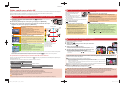 1
1
-
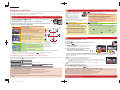 2
2
dans d''autres langues
- Nederlands: Panasonic DMCG7EF Handleiding
Documents connexes
-
Panasonic DMCGX8EF Le manuel du propriétaire
-
Panasonic DMC-GX80EG Le manuel du propriétaire
-
Panasonic DCFT7EG Mode d'emploi
-
Panasonic DCFT7EG Mode d'emploi
-
Panasonic DC GH5 Mode d'emploi
-
Panasonic DCG9EG Le manuel du propriétaire
-
Panasonic DCGX880EG Mode d'emploi
-
Panasonic DMCFZ300EF Le manuel du propriétaire
-
Panasonic DMC G80 Mode d'emploi
-
Panasonic DMC-G7 Mode d'emploi